如何在WPS文档中绘制图形
1、打开WPS办公软件,左键点击上方操作栏里“插入”,然后左键点击选择“文本框”。
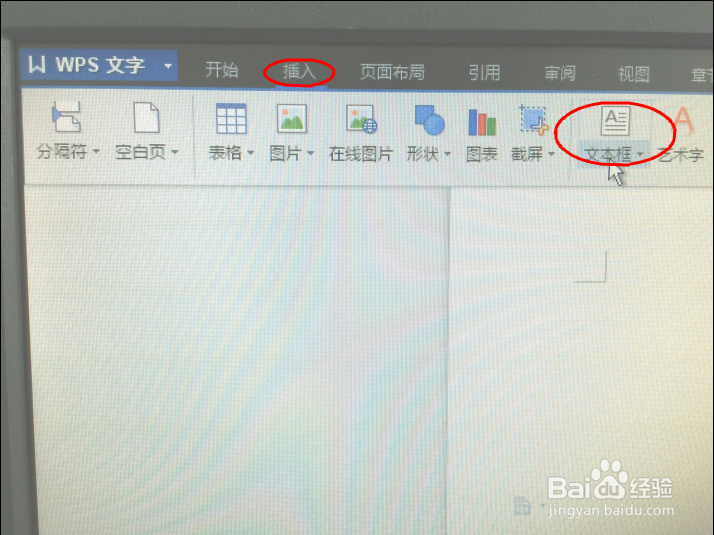
2、点击“文本框”后,根据自己需要选择“横向”或者“竖向”,鼠标变为十字形状后,根据文件布局在相应的位置绘制文本框。
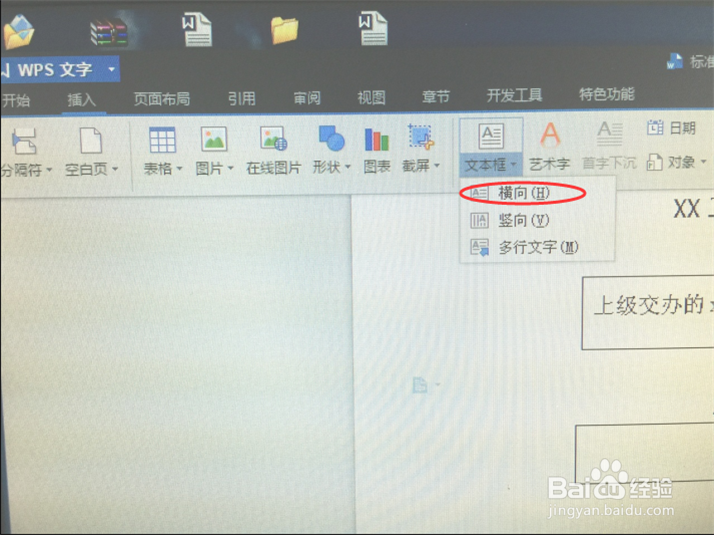
3、添加文本框后如图所示。双击已经绘制完毕的图框可以移动位置,并且会弹出格式面板,可以修改线框的颜色、粗细等。同时双击后还可复制为多个,只需要随意移动位置,减少绘制量。
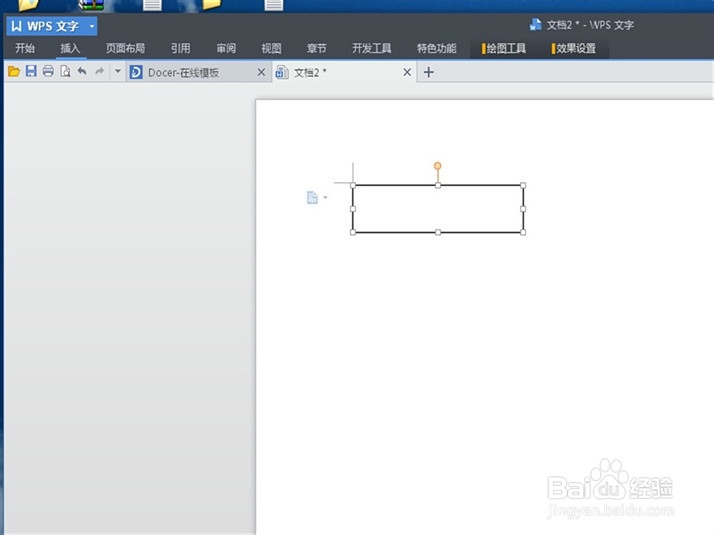
4、绘制所需线形。左键点击“插入”,单击选择“形状”。会出现各式各样的图形,可以根据自己的需要进行选择,常用的图形一般为箭头、直线类。
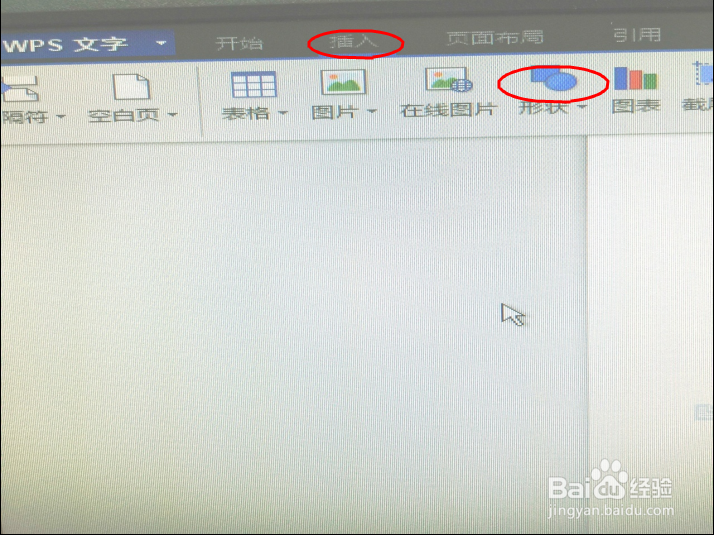
5、绘制后的图形如图示。双击已绘制的图形同样可以移动位置,或者修改样式。若需要反复插入某几种图形,可直接在最近使用里进行选择。
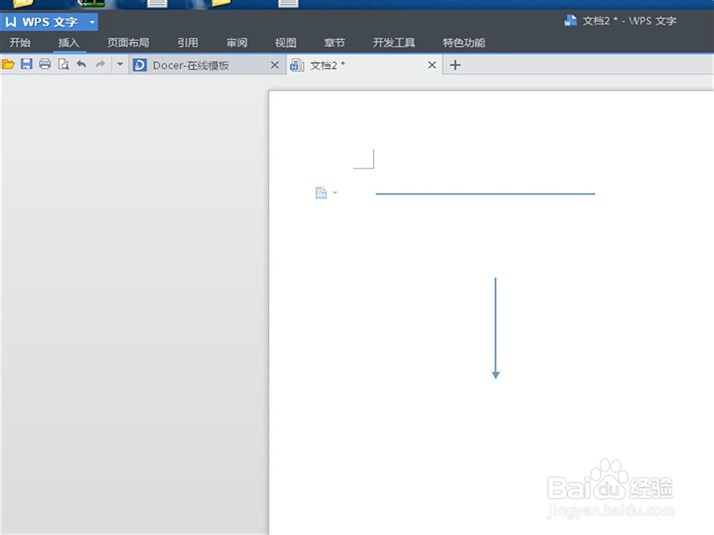
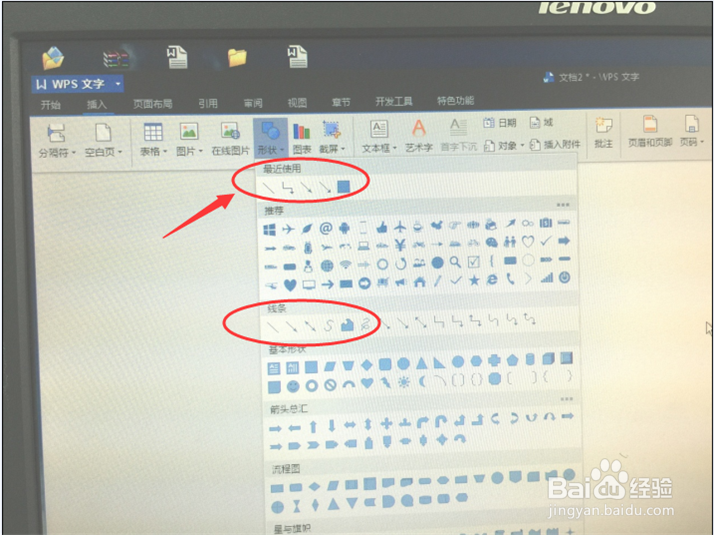
6、最终绘制完成工作流程图,如图所示。其中带转折的箭线,如果在第四步“形状”中没有,可以由直线+直箭头组合绘制而成。
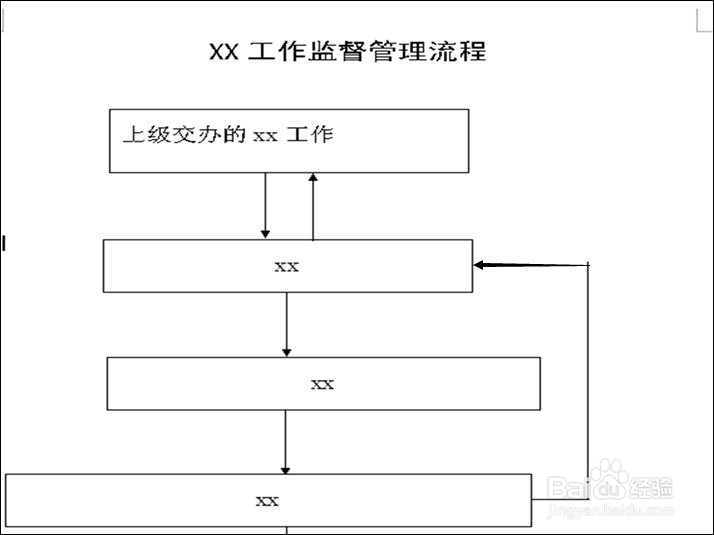
声明:本网站引用、摘录或转载内容仅供网站访问者交流或参考,不代表本站立场,如存在版权或非法内容,请联系站长删除,联系邮箱:site.kefu@qq.com。
阅读量:32
阅读量:119
阅读量:149
阅读量:166
阅读量:144